
От същия ден, когато MacBook Pro Retina се появи в продажба, със сигурност сте се чудили дали видът на екрана, който са монтирали, наистина ще бъде революция.
Този тип екран, освен че има много по-висока плътност на пикселите, има по-ярък контраст и цветове от тези на нормалните екрани. Днес ще ви научим как да конфигурирате контраста на екран, който не е Retina, така че в цвят той да наподобява малко повече от тези, които са.
Когато за първи път видях качеството на Retina дисплеите на компютрите на Apple, бързо видях, че цветовете, които излъчват, са много по-ярки и по-живи. Когато се прибрах у дома, реших да редактирам цветния профил на моя MacBook Air, за да увелича малко контраста на цветовете на екрана си и след няколко опита резултатите, които получих, не ме убедиха, не можах да увелича контраста на цвета профил. За да направя тези промени влязох Системни предпочитания, и щракна върху елемента Показва и в раздела Цвят Влязох в Калибриране ... Както ви казах, не можах да имам по-ярки цветове и с по-голям контраст след няколко опита.
Въпреки това, известно време по-късно успях да емулирам някои цветове с по-голям контраст по някакъв начин и за да направя това, изпълних следните стъпки:
- отидете в Системни предпочитания, достъпност и в лявата колона изберете екран.
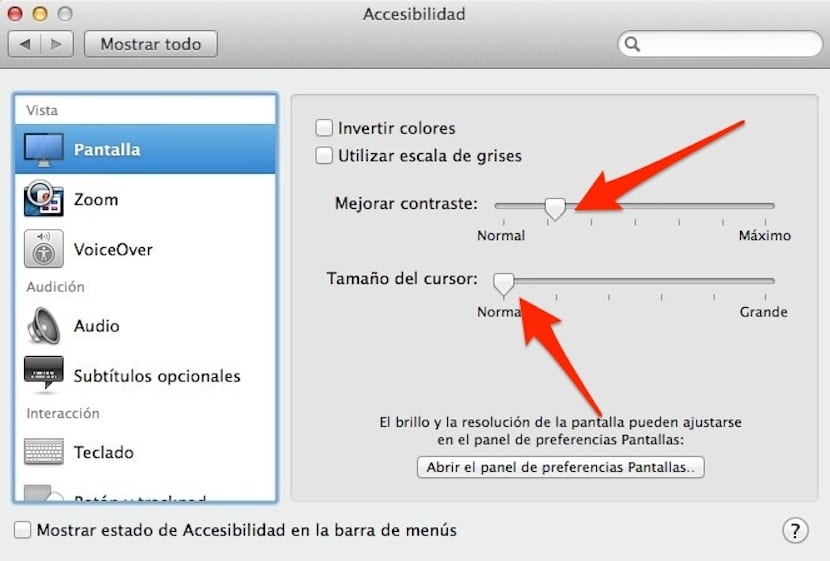
- Автоматично ще получите възможността да направите двете корекции, които искаме да ви покажем в тази публикация днес, да увеличим контраста на цветовете и да променим размера на показалеца на мишката.
- Чрез правилно регулиране на контраста можем да постигнем по-ярки и живи цветове.
Имайте предвид, че сме в опциите за достъпност, така че в прозореца, който ви показахме, можем да правим други промени за хора със специфични зрителни проблеми.
Тъй като старите СИСТЕМНИ ПРЕФЕРЕНЦИИ продължават да се появяват в OS Mavericks
Какво имаш предвид?